- Google Диск архивируется, но не загружается? Мы знаем, что процесс не всегда бывает таким гладким, как предполагалось.
- Убедитесь, что ваши файлы не превышают лимит, разрешенный Google To, и ознакомьтесь с другими полезными исправлениями прямо здесь.
- Получите более полезную информацию из наших Руководства по Google Диску.
- Будьте в курсе последних новостей, советов и инструментов из наших Центр командной работы и сотрудничества.
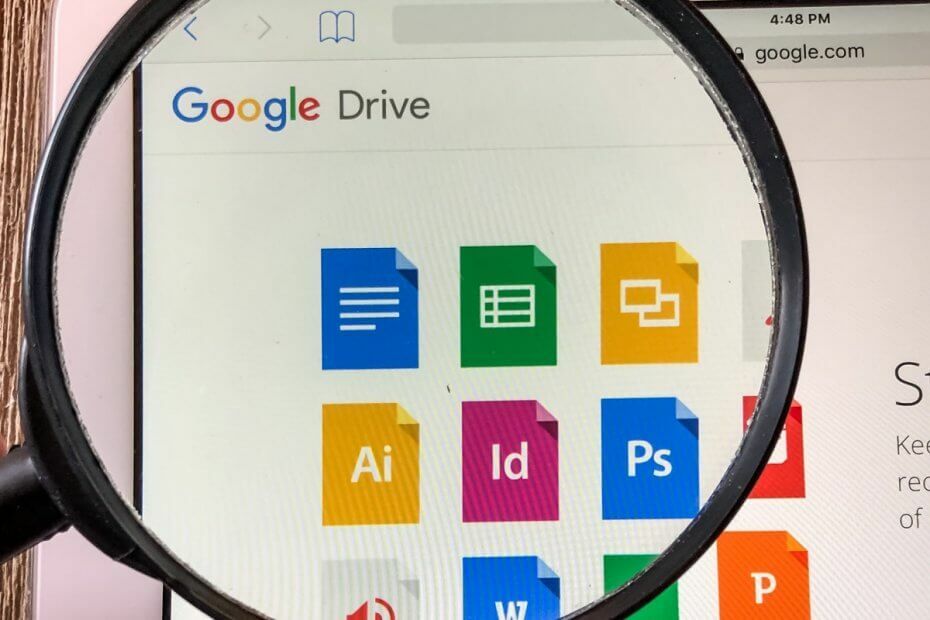
Открывать разные заархивированные файлы с легкостью на вашем ПК после установки WinZip. Этот премиальный инструмент для архивирования откроет множество форматов архивов и позволит вам защитить их. Вот некоторые из его особенностей:
- Распакуйте все основные форматы файлов: ZIP, RAR, 7Z, TGZ, TAR и т. Д.
- Шифрует файлы, которые вы заархивируете, для максимальной защиты
- Легко управляйте своими файлами (ПК, облако, сеть)
Открыть заархивированные файлы
с легкостью на вашем ПК
Хотя Гугл Диск позволяет загружать любые документы или файлы Google вместе с вашими общими пользователями, процесс не всегда проходит так гладко, как предполагалось.
Это может быть очень неприятно, особенно если вам срочно нужны файлы, но вы не можете их загрузить по той или иной причине.
Вот что вам нужно сделать, если Google Диск не загружается после архивирования.
Как я могу исправить ошибку с ошибкой zip-архива Google Диска?
1. Используйте альтернативное приложение Zip
Эксперты объяснили, что Google Диск не загружает zip-файлы, проблемы возникают только при использовании встроенной утилиты Microsoft для zip-архивов, поэтому лучший способ исправить это - переключить zip-приложение.
Используя альтернативу Почтовый индекс приложение, такое как WinZip является эффективным решением этой проблемы, как сообщили многие пользователи на форуме сообщества.

WinZip - это больше, чем инструмент для архивирования и разархивирования файлов и папок.
Это универсальный файловый менеджер, который позволяет сжимать и распаковывать файлы в сэкономить место на жестком диске, зашифровать и защитить паролем ваши zip-файлы и папки, управлять и организовывать свои файлы и так далее.
Этот инструмент, совместимый со всеми основными форматами файлов, обеспечивает полное управление файлами. пакет, чтобы легко обрабатывать ваши файлы, делиться ими, создавать резервные копии и защищать их в соответствии с вашими пожелания.
Вот краткое руководство по архивированию папки с помощью WinZip. (и мы имеем в виду быстро!):
- Откройте приложение WinZip
- Выберите папку, которую вы хотите сжать, с помощью панели инструментов.
- Щелкните значок Добавить в почтовый индекс вариант
- Сохраните ваш zip-файл в желаемом месте
Теперь давайте быстро посмотрим на его ключевая особенность:
- Извлечь несколько файлов
- Восстановить ZIP-файлы
- Мощные инструменты сжатия
- Совместимость со всеми основными форматами, включая Zip, Zipx, RAR, 7Z, GZ, ISO, TAR, IMG и другие.
- Шифрование и защита ZIP-файлов паролем
- Инструменты архивации
- Интегрированный файловый менеджер и разделитель файлов
- Варианты резервного копирования и обмена данными

WinZip
Лучшее в мире программное обеспечение для сжатия данных - ваш личный помощник для управления, архивирования, сжатия и даже восстановления ваших ZIP-файлов.
Получи это сейчас
Оцените эти 5 файловых архиваторов с открытым исходным кодом, которые вы можете использовать сегодня!
В дополнение к вышеупомянутым обходным путям также рекомендуется очистить кеши и файлы cookie.
2. Убедитесь, что ваши файлы не превышают лимит, разрешенный Google.
Чтобы обеспечить бесперебойную загрузку, Google обычно ограничивает zip-файлы до 2 ГБ, а количество файлов - до 500 в папке.
Превышение этого лимита приведет к медленному архивированию файлов на Google Диске или к тому, что архивирование файлов на Google Диске не будет выполняться вообще. Google обычно разбивает архивы размером более 2 ГБ на несколько zip-файлов.
Однако выбор формата TBZ или TGZ для вашего архива увеличивает ограничение на размер до 50 ГБ, что снижает вероятность того, что Google разделит ваш архив.
Обратите внимание, что для распаковки архива TBZ или TGZ может потребоваться установка специального программного обеспечения.
Организуйте свою работу: вот как удалить повторяющиеся файлы на Google Диске.
3. Поместите файлы в одну папку
Другой обходной путь, который сработал для многих пользователей, - поместить все файлы, которые вы хотите загрузить, в одну папку и вместо этого загрузить папку.
ZIP-архив должен содержать папку и ее содержимое. Хотя это решение отлично работало для пользователей Windows 10, различные пользователи сообщали о проблемах с работой zip в Windows Vista и предыдущих версиях.
Помогли ли вышеуказанные методы решить проблему? Мы хотели бы услышать о вашем опыте в разделе комментариев ниже.
Позже править: также имейте в виду, что такого рода ошибки могут быть временными. Таким образом, если вы получаете ошибку Google Drive Zip, создание Zip-архива или ошибка входа в Zip-файл, это может быть связано с сервером, поэтому попробуйте еще раз через пару часов.
Часто задаваемые вопросы
Пользователи сообщали, что проблема возникает при использовании встроенной утилиты Microsoft для архивирования файлов. Также может быть проблема с самим файлом, и в этом случае мы рекомендуем мощный инструмент для восстановления ZIP-архивов починить это.
Если заархивированные файлы с Google Диска не загружаются, мы рекомендуем вам использовать альтернативное приложение для архивирования файлов, например WinZip. Ознакомьтесь с другими советами по быстрому разрешению в этом пошаговом руководстве..
Вы можете использовать сторонний инструмент распаковки, чтобы распаковать файлы Google Диска. Ознакомьтесь с нашими лучшими выборами в этой статье.
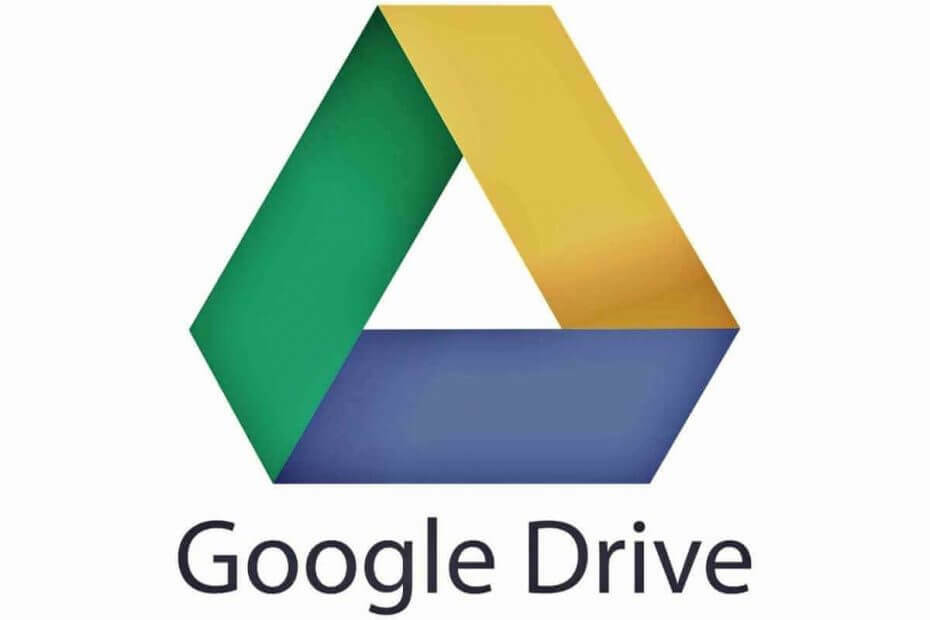
![Как хранить файлы с Google Диска на USB [EASY WAY]](/f/c74e43a61eb5c20325af76eb57c1981f.jpg?width=300&height=460)
